A SmartScreen a Windows 10 rendszerben biztonságot nyújtszolgáltatás, amely megakadályozza az alá nem írt alkalmazások futtatását, és a bérleti alkalmazások kifejezetten engedélye nélkül módosítják a rendszert. Ez biztosítja, hogy a végfelhasználók ne futtassanak rosszindulatú alkalmazásokat, és végül megfertőzzék rendszerüket. Elég könnyű megkerülni, így a védelem, bár ott is korlátozott. A SmartScreen egyik hiányossága, hogy nem emlékszik arra, hogy a felhasználó mely alkalmazásokat futtatta. Az alkalmazásokat manuálisan engedélyeznie kell a SmartScreen alkalmazásban, hogy minden alkalommal ne jelenjen meg a prompt.
Feladatlista alkalmazások a SmartScreen-ben
Mielőtt engedélyezhet egy alkalmazás engedélyezési listáját aA SmartScreen használatával legalább egyszer futtatnia kell az alkalmazást. Ha ezt megteszi, a SmartScreen kiszámíthatóan blokkolja azt. A következő üzenet jelenik meg a képernyőn. Kattintson a „További információ” elemre, majd a „Futtatás egyébként” gombra.

Miután ezt megtette, térjen vissza a mappába az alkalmazás EXE-jével. Kattintson a jobb gombbal az EXE elemre, és válassza a helyi menü Tulajdonságok parancsát.
A Tulajdonságok ablakban lépjen az Általános fülre. Alul egy Biztonsági szakasz jelenik meg, amelynek szövege: "A fájl egy másik számítógépről származik, és valószínűleg blokkolva van a számítógép védelme érdekében". Mellett egy „Unblock” nevű doboz található. Ellenőrizze, és adjon adminisztrátori engedélyt a módosítás végrehajtására.
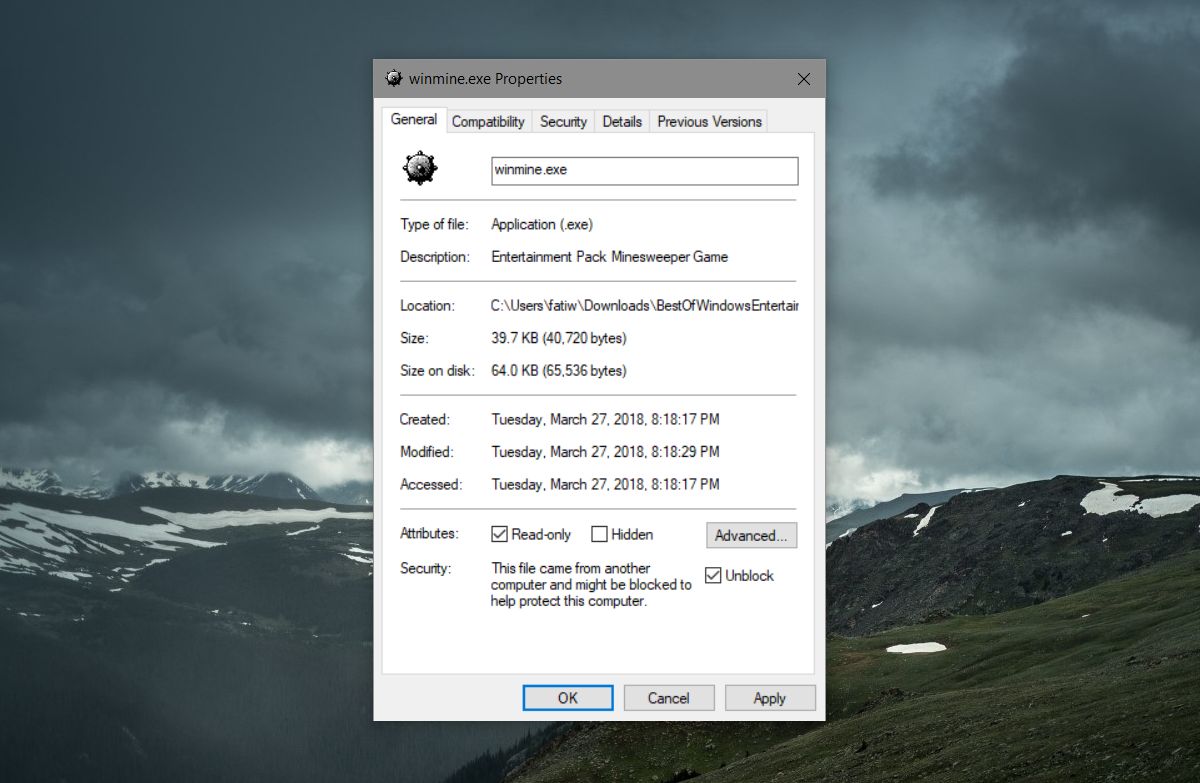
Ez minden, amit tennie kell. Az alkalmazás legközelebbi futtatásakor duplán kattinthat rá, és futtathatja anélkül, hogy a Windows SmartScreen leállítaná.
Egy alkalmazás újbóli blokkolásához egyszerűen térjen vissza ugyanazon a Tulajdonságok ablakhoz, és törölje a Jelölés feloldása jelölőnégyzet jelölését. Meg kell ismételten hitelesíteni a változást az admin felhasználóval.
Van néhány kivétel erre. Például, ha adminisztrátori jogokkal futtatja a Command Prompt parancsot, vagy megnyitja a Windows nyilvántartást, a SmartScreen megkérdezi, hogy engedélyezi-e ezeknek az alkalmazásoknak a rendszerében a változtatásokat. Ennek csak akkor lehet megkerülni, ha drasztikusan korlátozza, hogy mi ellen védi a SmartScreen, ami nem jó ötlet.
A Windows 10 SmartScreen alapvető fontosságújellemzője, bár ennek lehetősége lenne egy kis fejlesztéssel. A macOS-nak hasonló funkciója van, azonban amikor a felhasználó megkerüli egy alkalmazás futtatásához, megjegyzi a felhasználó preferenciáit, és nem blokkolja az alkalmazást a következő futtatásakor. Nincs oka annak, hogy a Windows 10 SmartScreen nem lehet olyan okos, bár nyugodtan mondhatjuk, hogy ha a Microsoft ilyen változtatást hajt végre, akkor túl sok dolgot tönkremennek a folyamat során. Az is előfordulhat, hogy egy alkalmazás engedélyezési listáján szereplő eljárások nem olyan egyszerűek, mint amilyennek kellene lennie a felhasználók védelme érdekében.













Hozzászólások